Многие пользователи сообщают, что не могут открыть приложение «Блокнот» в своей системе. Когда они дважды щелкают по любому текстовому файлу, они видят, что курсор некоторое время вращается, а затем останавливается. Блокнот просто не открывается. Проблема также замечена с приложением MS Paint.
Эта проблема возникает, когда:
- Какой-то другой текстовый редактор мешает открытию Блокнота
- Поврежденная учетная запись Windows
Если вы столкнулись с этой проблемой, не беспокойтесь. В этой статье мы обсудим различные способы решения проблемы с тем, что Блокнот не открывается.
Исправление 7: удалить и переустановить Блокнот
Шаг 1: Откройте терминал «Выполнить»
Программы для Windows, мобильные приложения, игры — ВСЁ БЕСПЛАТНО, в нашем закрытом телеграмм канале — Подписывайтесь:)
Шаг 2: Введите приведенную ниже команду и нажмите Enter.
ms-settings:appsfeatures
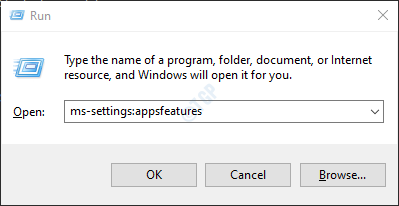
Шаг 3. В окне «Настройки» > «Приложения» > «Приложения и функции» нажмите «Дополнительные функции».
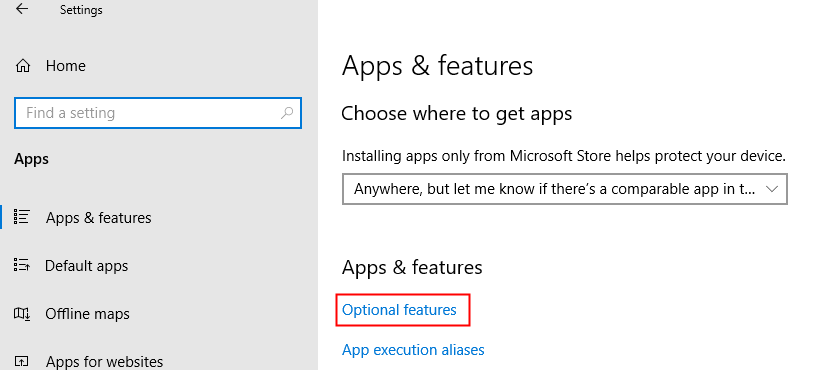
Шаг 4: В поле поиска введите «Блокнот», как показано ниже.
Если «Блокнот» не отображается на вашем компьютере, перейдите непосредственно к шагу 9 и нажмите «Добавить функцию», выполните поиск и добавьте функцию «Блокнот» на свой компьютер.
Шаг 5: Нажмите на приложение «Блокнот».
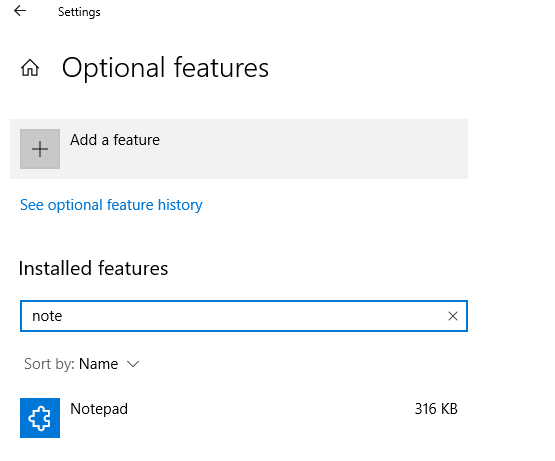
Шаг 6: Теперь нажмите кнопку «Удалить».
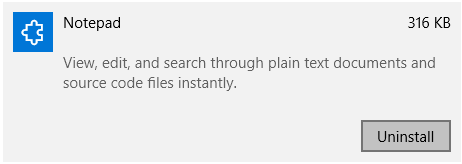
Шаг 7: Перезагрузите систему
Шаг 8: снова откройте страницу настроек дополнительных функций (выполните шаги с 1 по 3).
Шаг 9: Нажмите «Добавить функцию».
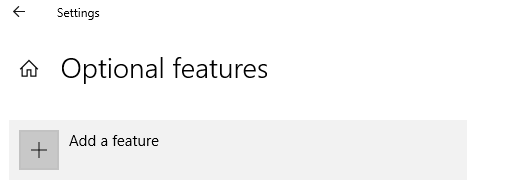
Шаг 10. В поле поиска введите «Блокнот».
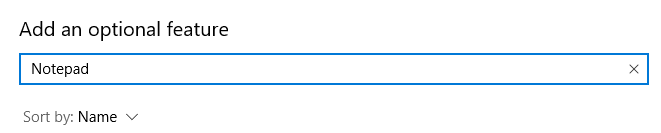
Шаг 11: Теперь щелкните приложение «Блокнот» и нажмите кнопку «Переустановить».
Исправление 1: восстановление образа Windows с помощью DISM
Шаг 1. Откройте диалоговое окно «Выполнить» с помощью клавиш Клавиша с логотипом Windows + r
Шаг 2: В диалоговом окне введите cmd и нажмите Ctrl+Shift+Enter.
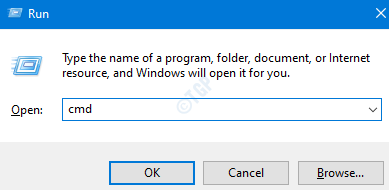
Шаг 3: В открывшемся окне командной строки введите следующие команды. Обязательно нажимайте Enter после каждой команды.
Dism /Online /Cleanup-Image /ScanHealth Dism /Online /Cleanup-Image /RestoreHealth sfc /SCANNOW
ПРИМЕЧАНИЕ. Для завершения выполнения команд потребуется некоторое время.
Шаг 4. Перезагрузите систему и проверьте, открывается ли Блокнот.
Если нет, попробуйте следующее исправление.
Исправление 2: откройте Блокнот из папки System32 или SysWOW64
Шаг 1: Откройте проводник Windows, удерживая клавиши Windows + E.
Шаг 2: В верхней адресной строке введите указанное ниже местоположение SysWOW64.
C:WindowsSysWOW64
Шаг 3. Прокрутите вниз и дважды щелкните файл notepad.exe.

Шаг 4. Вы также можете попробовать открыть блокнот из расположенного ниже места.
C:WindowsSystem32
Проверьте, работает ли это, если нет, попробуйте следующее исправление.
Исправление 3: выполните чистую загрузку системы
Иногда некоторые приложения запрещают открытие Блокнота. Выполнив чистую загрузку, мы сможем узнать, запрещало ли какое-либо приложение открытие Блокнота в системе.
Шаг 1: Откройте команду «Выполнить». Нажмите клавиши Windows+R.
Шаг 2: Введите msconfig и нажмите Enter
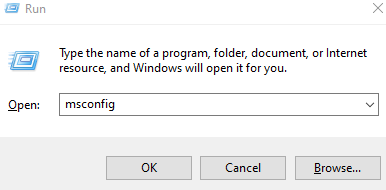
Шаг 3. На вкладке «Общие» выберите «Выборочный запуск».
Шаг 4. Убедитесь, что установлены флажки «Загрузить системные службы» и «Загрузить элементы автозагрузки».
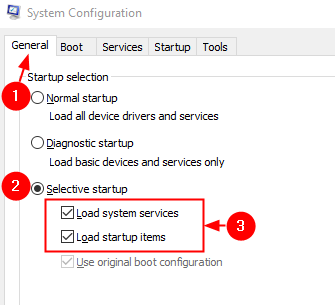
Шаг 5: Теперь перейдите на вкладку «Услуги».
Шаг 6. Установите флажок «Скрыть все службы Microsoft», а затем нажмите кнопку «Отключить все».
Шаг 7: Нажмите «Применить», а затем нажмите «ОК».
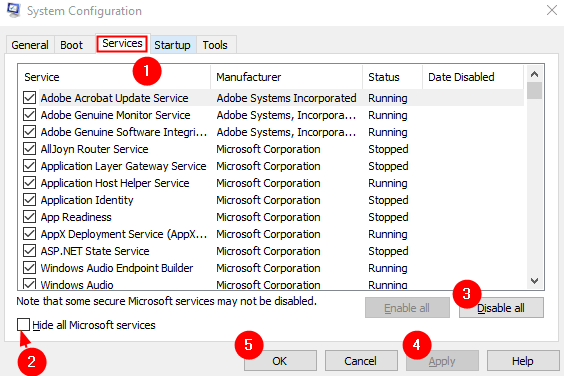
Шаг 8. Перейдите на вкладку «Автозагрузка» и нажмите «Открыть диспетчер задач».
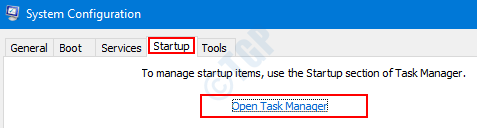
Шаг 9: Щелкните правой кнопкой мыши приложение, которое, по вашему мнению, вызывает проблему, и отключите его. Повторите это для всех приложений, которые, по вашему мнению, вызывают проблему.
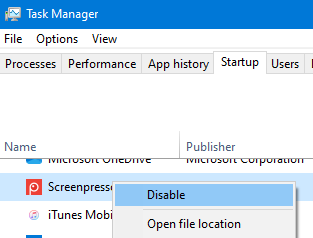
Шаг 8: Теперь перезагрузите компьютер. Проверьте, существует ли проблема.
Шаг 9: Если вы видите, что Блокнот теперь открывается, это означает, что проблема была вызвана одним из приложений. Отключайте одно приложение за раз и проверяйте, какое приложение является виновником. Как только приложение будет идентифицировано, вы можете удалить это приложение из своей системы.
Исправление 4. Сделайте Блокнот приложением для редактирования текста по умолчанию.
Шаг 1: Удерживайте Windows + r вместе, чтобы открыть «Выполнить терминал».
Шаг 2: Введите ms-settings:defaultapps и нажмите OK.
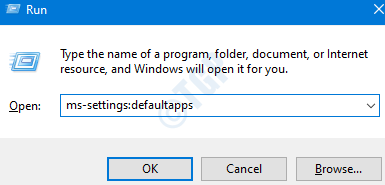
Шаг 3. В окне настроек нажмите «Выбрать приложения по умолчанию по типу файла».
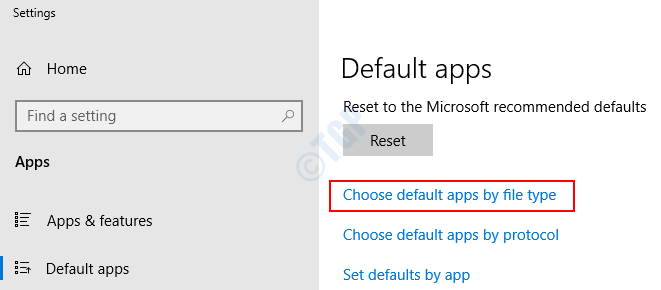
Шаг 4. Прокрутите вниз и найдите приложение, связанное с типом файла .txt, и щелкните связанное с ним приложение. Если нет связанного приложения, вы можете увидеть символ +.
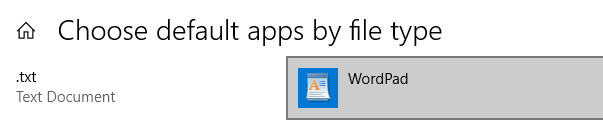
Шаг 5: Вы можете увидеть всплывающее окно со списком приложений, которые можно использовать для открытия типа файла. Выберите Блокнот
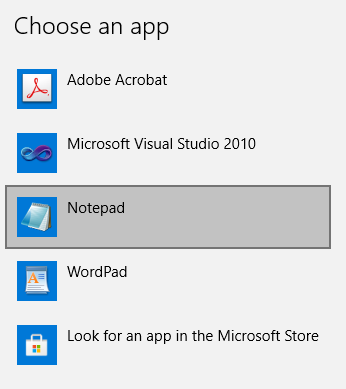
Исправление 5: убедитесь, что приложения могут работать в фоновом режиме
Шаг 1: При удержании клавиш Windows + R открывается терминал «Выполнить».
Шаг 2: Введите ms-settings:privacy-backgroundapps и нажмите OK.
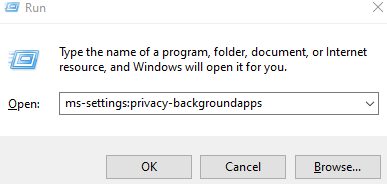
Шаг 3. В открывшемся окне «Настройки» > «Конфиденциальность» > «Фоновые приложения» переключите кнопку «Разрешить приложениям работать в фоновом режиме».
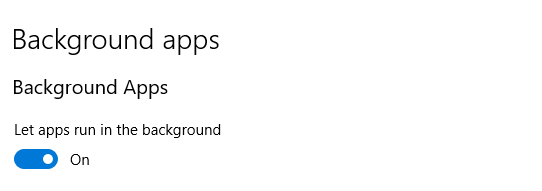
Шаг 4. Перезагрузите компьютер
Исправление 6: сброс приложения «Блокнот» до настроек по умолчанию
Шаг 1: Откройте окно «Выполнить», нажав клавиши Win + r на клавиатуре.
Шаг 2: Введите regedit и нажмите OK.
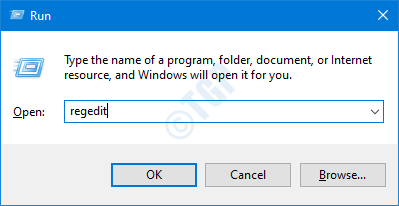
Шаг 3: В окне UAC, которое запрашивает разрешение, просто нажмите «Да».
ВНИМАНИЕ: Редактирование реестра может негативно сказаться на системе даже при малейшей ошибке. Перед продолжением рекомендуется сделать резервную копию реестра. Чтобы сделать резервную копию, в редакторе реестра -> выберите «Файл» -> «Экспорт» -> «Сохранить файл резервной копии».
Шаг 4: В окне редактора на верхней панели скопируйте и вставьте указанное ниже место.
HKEY_CURRENT_USERSOFTWAREMicrosoftNotepad
Шаг 5: Щелкните правой кнопкой мыши папку «Блокнот», как показано ниже, и выберите «Удалить» в контекстном меню.
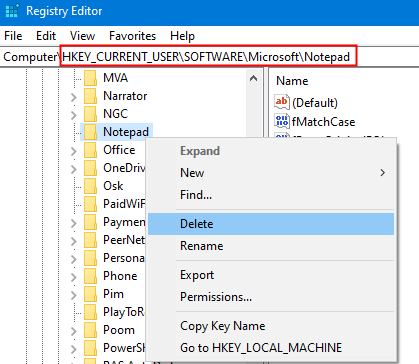
Это вернет настройки Блокнота к значениям по умолчанию.
Шаг 6: Перезагрузите компьютер.
Исправление 8: Создайте новую учетную запись пользователя
Иногда, когда учетная запись пользователя повреждена, приложения Windows, такие как Блокнот, Paint, не работают должным образом, помогло создание нового профиля пользователя Windows. Для этого см. Как создать новую учетную запись локального пользователя в Windows 10.
Проверьте, помогает ли это решить проблему.
Исправление 9: используйте альтернативный текстовый редактор
Если вы испробовали все перечисленные выше исправления и все же видите, что Блокнот не открывается, то лучше рассмотреть альтернативные текстовые редакторы, такие как Notepad++, Atom и т. д.
Исправлено: Блокнот не открывается в Windows 10.

Блокнот — один из самых простых, но чрезвычайно полезных компонентов любой системы. Хотя в последнее время, как сообщается, многие пользователи Windows 10 жаловались, что Блокнот не открывается на их компьютере. Проблема в основном возникает после того, как пользователи установили обновление Windows и не смогли запустить Блокнот ни через поиск Windows, ни через проводник.
Другие пользователи также сообщили, что они не могли напрямую запускать текстовые файлы с помощью Блокнота. В некоторых случаях, даже когда Блокнот отображался в результатах поиска, они не могли щелкнуть и запустить его. Или Notepad.exe даже не присутствовал в его установочном каталоге. Однако, независимо от причин и обстоятельств, ошибка исправима, и у нас есть достаточно исправлений для нее. Посмотрите ниже:
Как исправить, что Блокнот не открывается в Windows 10?

Прежде чем приступить к исправлению, попробуйте запустить Блокнот через проводник из следующих мест (если они есть):
Или, если ваша система в какой-то день была частью установки с несколькими дисплеями, рассмотрите возможность проверки и подтверждения того, что приложение «Блокнот» не запускается на фантомном дисплее.
Хотя, если не поможет, то переходите к исправлениям ниже:
ИСПРАВЛЕНИЕ 1: Отключите / удалите конфликтующие приложения:
Если другие программы и приложения в вашей системе создают какой-либо конфликт с работой Блокнота, вы можете столкнуться с Блокнотом как не первой проблемой. Лучшее решение здесь — удалить или отключить эти конфликтующие программы / приложения и проверить, помогает это или нет.
Примечание: WinSeven.exe или Notepad ++ — некоторые часто встречающиеся конфликтующие приложения; поэтому мы рекомендуем вам в первую очередь проверить их.

- Во-первых, Загрузите свой компьютер в Безопасный режим а затем проверьте, нормально ли работает Блокнот.
- Если это так, выполните Чистая загрузка в вашу систему, и это решит, что Блокнот не является открытием в целом.
- Если это произойдет, рассмотрите возможность включения программ и приложений по очереди, пока не найдете проблемное.
- Как только вы найдете проблемное приложение, либо перейдите к Диспетчер задач а также запрещать это под Запускать вкладка раздела. Или перейдите к Настройки а потом Программы а также удалить приложение полностью.
Кончик: Если указанная проблема вызвана какой-либо атакой вредоносного ПО, мы рекомендуем вам также выполнить сканирование на наличие вредоносных программ.
ИСПРАВЛЕНИЕ 2: Используйте команды SFC и DISM:
Иногда, когда важные системные файлы повреждены, это также может вызвать проблему «Блокнот не открывается в Windows 10». Лучшее решение здесь — использовать команды SFC и DISM, команды очистят файл от повреждений и проверит, помогает это или нет. Для этого выполните следующие действия:

- Сначала перейдите в панель поиска на рабочем столе, введите cmd, и запускаем Окно командной строки из результатов поиска. Убедитесь, что вы запускаете его с правами администратора.
- Теперь внутри Окно командной строки, тип sfc / scannow а затем нажмите Входить.
- После успешного выполнения команды проверьте, решена ли указанная проблема.
- Однако, если нет, рассмотрите возможность запуска Команда DISM. Для этого
- Внутри Окно командной строки, введите или скопируйте + вставьте следующую команду, а затем нажмите Входить.
Dism / Online / Add-Capability / CapabilityName: Microsoft. Windows. Блокнот ~~~~ 0.0.1.0
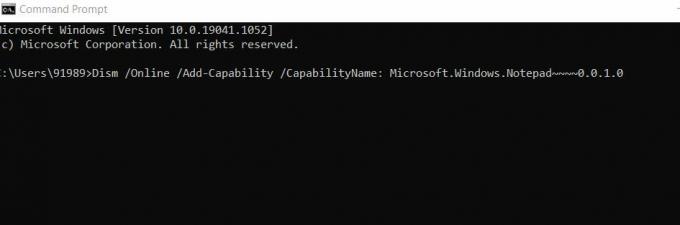
- Если он сам по себе не может решить проблему, введите или cопи + паста следующую команду, а затем нажмите Входить после каждой команды.
DISM.exe / онлайн / очистка-изображение / scanhealthDISM.exe / онлайн / очистка-изображение / Restorehealth
- После этого проверьте, помогает ли это.
ИСПРАВЛЕНИЕ 3: Установите Блокнот в качестве текстового редактора по умолчанию и включите фоновые приложения:
Если ни одно приложение не установлено по умолчанию для открытия текстовых файлов, а пользователь отключил фоновые приложения, это может повлиять на открытие Блокнота. Здесь поиск Windows не может получить результат Блокнота.
Кроме того, если пользователь использует другое приложение для текстового редактора, то этот редактор автоматически устанавливается как приложение по умолчанию для запуска текстовых файлов. Кроме того, даже после удаления этого конкретного редактора настройка не возвращается в Блокнот. Здесь, на всякий случай, лучшим решением будет установить Блокнот в качестве текстового редактора по умолчанию для открытия текстовых файлов вместе с включением операций фоновых приложений. Потом проверьте, помогает это или нет. Взгляните на детали:
Чтобы установить Блокнот в качестве приложения по умолчанию для открытия текстовых файлов:
- Во-первых, нажмите Windows + X одновременно запустить Меню опытного пользователя а затем перейдите к Приложения и функции.

- Теперь в меню левой панели перейдите к опции Приложения по умолчанию а затем нажмите на Выберите приложения по умолчанию по типу файла из меню правой панели.

- На следующем экране прокрутите список вниз, пока не найдете ‘.текст’ файл. Как только вы найдете его, нажмите на опцию перед ним (либо он может показывать некоторые другое приложение или же Выберите значение по умолчанию).
- Далее под Выберите приложение раздел, нажмите на Блокнот а потом перезагрузите компьютер.
- Наконец, проверьте, плавно ли открывается Блокнот.
Для включения фоновых приложений:
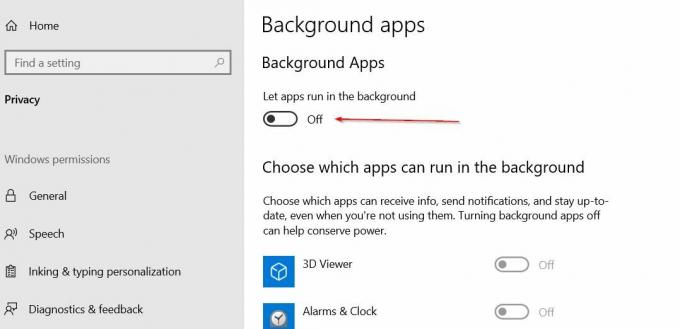
- Во-первых, перейдите в панель поиска на рабочем столе, введите Фоновые приложения, а затем откройте соответствующий результат поиска.
- На следующем экране в меню правой панели, включить кнопка для опции Разрешить приложениям работать в фоновом режиме.
- Далее убедитесь, что все приложения под Выберите, какие приложения могут работать в фоновом режиме раздел включено.
- Сейчас перезагрузите компьютер.
После этого проверьте, решена ли указанная проблема. Если да, то запрещать в Программы под Выберите, что может работать в фоновом режиме пока вы не найдете среди них проблемный. Найдя его, подумайте о том, чтобы оставить его включено и отключите все остальные приложения, которые не являются необходимыми.
ИСПРАВЛЕНИЕ 4: Переустановите Блокнот:
Сообщение «Блокнот не открывается в Windows 10» может произойти при повреждении установки. Лучшее решение — переустановить Блокнот; более конкретно, повторно добавьте функцию «Блокнот» и проверьте, помогает ли она. Для этого выполните следующие действия:
- Во-первых, нажмите Windows + I все вместе и запустить Настройки окно.
- Теперь перейдите к Приложения -> Дополнительные функции.

- Далее разверните Блокнот из списка опций, а затем нажмите Удалить.
- После завершения процесса удаления перезагрузите компьютер.
- После перезагрузки системы следуйте шаг 1 а также шаг 2 снова и перейдите к Дополнительные возможности.

- Здесь нажмите на Добавить функции а затем в строке поиска Добавить дополнительную функцию введите Блокнот, а потом поставьте галочку расположен перед опцией Блокнот (из результатов поиска).
- Теперь нажмите на Вкладка «Установить» и позвольте процессу установки завершиться.
- Наконец, перезагрузите компьютер и проверьте, решена ли указанная проблема.
Если проблема не исчезнет, мы рекомендуем вам установить Версия Блокнота для Microsoft Store (если применимо для вас) и проверьте исправность.
Исправление 5: отредактируйте системный реестр:
Иногда, когда ключ реестра, относящийся к приложению «Блокнот», настроен неправильно, Блокнот может не работать в вашей системе. Здесь, если вы отредактируете системный реестр, это может помочь в решении проблемы. Для этого выполните следующие действия:
Примечание: Прежде чем продолжить редактирование реестра, убедитесь, что вы создали резервную копию системного реестра. Редактирование реестра — это умелая задача, и даже одна ошибка может привести к потере ваших данных или может серьезно повлиять на вашу систему. Таким образом, мы рекомендуем вам проявлять особую осторожность при выполнении этого шага.
- Во-первых, перейдите в панель поиска на рабочем столе, введите Regedit, и запустите Редактор реестра окно. Убедитесь, что вы запускаете его с правами администратора.
- Теперь перейдите к Компьютер HKEY_LOCAL_MACHINE SOFTWARE Microsoft Windows NT CurrentVersion Параметры выполнения файла изображения
- Далее в меню левой панели, под Параметры выполнения файла изображения, найти Notepad.exe, щелкните его правой кнопкой мыши и затем нажмите Удалить.
- Подтвердите свое действие, а затем выйдите из окна редактора реестра.
- Наконец, перезагрузите компьютер и проверьте, помогло это или нет.
Примечание: Вместо удаления Notepad.exe (на 3-м шаге) вы также можете проверить, решает ли проблему установка правильного пути для Блокнота в значении reg_sz «Отладчик» или нет.
ИСПРАВЛЕНИЕ 6: Создайте новую учетную запись пользователя:
Наконец, если ни одно из вышеупомянутых исправлений не работает для вас, мы рекомендуем вам создать новую учетную запись пользователя (желательно учетную запись администратора) и проверить, помогает ли это или нет. Иногда, если профиль пользователя Windows поврежден, Блокнот может не открываться.
- Создать новый учетная запись локального администратора а потом выйдите из своей текущей учетной записи.
- Способствовать войти, используя новую учетную запись а также запустить блокнот. Проверьте, запускается ли он быстро или нет.
- Теперь, если новая учетная запись пользователя быстро запускает Блокнот, тогда
- Либо скопируйте и вставьте EXE-файл для Блокнота из новой учетной записи в проблемную учетную запись пользователя.
- Или приобретите EXE-файл для Блокнота с другого надежного компьютера.
- Хотя, если проблема не устранена, проверьте, помогает ли редактирование переменной среды% PATH%.
- Или выполните ремонтную установку Windows и проверьте наличие улучшений.
Вот 6 основных решений проблемы «Блокнот не открывается в Windows 10». Если вы также являетесь одним из пострадавших пользователей, мы рекомендуем вам попробовать все исправления, упомянутые в статье выше, в рамках одного и того же шаблона и проверить, какое из них вам поможет.
В конце статьи мы надеемся, что вся информация окажется полезной и актуальной для вас. Если у вас есть какие-либо вопросы или отзывы, напишите комментарий в поле для комментариев ниже.
Источник: concentraweb.com
Устранение неполадок: Блокнот не открывается на ПК с Windows


Блокнот — это небольшое приложение, которое до сих пор используется многими пользователями для написания кода, редактирования и хранения необработанных текстовых данных. В последнее время многие пользователи сталкиваются с необычной ошибкой при работе с Блокнотом: они могут щелкнуть любой файл .txt, и он отобразит значок загрузки, а затем остановится.
Они знают, что Windows 10 ежедневно вносит изменения в свою операционную систему и обновляет свои инструменты и функции. Поэтому иногда обновление может конфликтовать с существующим программным обеспечением. Чтобы решить эту проблему, мы придумали разные типы решений, позволяющих решить вашу проблему с помощью одного из них.
Почему Блокнот не открывается в Windows 10?

Многие пользователи сообщают, что не могут открыть приложение «Блокнот» в своей системе. Когда они дважды щелкают текстовый файл, они обнаруживают, что курсор некоторое время вращается, а затем останавливается. Блокнот просто не открывается. Проблема также возникает при работе с приложением MS Paint.
- Другой текстовый редактор не может открыть Блокнот.
- Поврежденная учетная запись Windows
Если вы столкнулись с этой проблемой, не волнуйтесь. В этой статье мы рассмотрим различные способы решения проблемы с открытием Блокнота.
Вот как разрешить ситуацию, когда Блокнот не открывается в Windows 10
Обновление за июнь 2023 г .:
- Шаг 1: Скачать PC Repair щелкните по нему.
- Там вы увидите список установленных дополнительных функций, который включает Microsoft Paint, Windows Media Player и Блокнот.
- Нажмите «Блокнот» и выберите «Удалить».
- На данный момент работа сделана только наполовину. Дождитесь завершения удаления и перезагрузите компьютер.
- Затем выполните описанные выше действия, чтобы перейти на страницу «Дополнительные функции», где вы найдете возможность установить компоненты Windows. Нажмите на него и найдите «Блокнот», чтобы переустановить его на свой компьютер.
- Затем попробуйте открыть Блокнот и посмотрите, сохраняется ли ошибка.
- Найдите в строке поиска слова «фоновые приложения».
- Вы попадете на страницу настроек Windows.
- Там вы найдете возможность отключить фоновые приложения.
- Перезагрузите компьютер.
- Перед перезагрузкой компьютера убедитесь, что все перечисленные приложения могут работать в фоновом режиме.
- Затем попробуйте открыть Блокнот и посмотрите, решена ли проблема.
- Перезагрузите систему и посмотрите, сможете ли вы открыть Блокнот.
- Затем активируйте приложения, чтобы найти процесс, который может вызывать проблемы с приложением «Блокнот».
- Если приложение мешает работе Блокнота, у вас есть возможность отключить его с помощью диспетчера задач или удалить напрямую.
- Щелкните правой кнопкой мыши пустую область, выберите «Создать» в меню и выберите «Текстовый документ» в подсписке.
- Дважды щелкните новый текстовый документ.
- Активируйте его в меню «Пуск».
- Нажмите кнопку «Пуск» на панели задач, чтобы отобразить меню, и выберите в меню «Блокнот».
Урок #27. Программа блокнот в Windows
Как пользоваться программой Блокнот на компьютере
Включение фоновых приложений
Удалите надоедливые приложения
Совет экспертов: Этот инструмент восстановления сканирует репозитории и заменяет поврежденные или отсутствующие файлы, если ни один из этих методов не сработал. Это хорошо работает в большинстве случаев, когда проблема связана с повреждением системы. Этот инструмент также оптимизирует вашу систему, чтобы максимизировать производительность. Его можно скачать по Щелчок Здесь
Часто задаваемые вопросы
Могу ли я переустановить Блокнот?
Если вы удалили приложение «Блокнот» и хотите его вернуть, вы можете переустановить его, выполнив несколько простых шагов. Щелкните Расширенные функции на правой панели. Введите Блокнот в строке поиска или прокрутите страницу вниз, чтобы найти его. Щелкните Блокнот и установите его.
Как активировать Блокнот?
Как решить проблему, когда Блокнот не отвечает?
Проблема с тем, что Notepad ++ не отвечает, обычно связана с несовместимыми или поврежденными плагинами. Попробуйте удалить плагины и посмотрите, решит ли это проблему. Если проблема не исчезнет, попробуйте установить старую версию Notepad ++ или переустановить последнюю версию.
Как исправить Блокнот Windows?
Прокрутите вниз, и вы найдете Notepad.exe. Щелкните значок правой кнопкой мыши и выберите «Отправить на -> Рабочий стол». Вы также можете скопировать и вставить C: WindowsSystem32Notepad в проводник и нажать Enter. Блокнот должен открыться.
Источник: windowsbulletin.com